Muvaffaqiyatsiz planshetni nima qilish kerak. Nima uchun planshet ishlamaydi: sabablar, o'z qo'llaringiz bilan tuzating
Ushbu qo'llanma tizimni planshetlarida muvaffaqiyatli qayta o'rnata olmagan har bir kishiga bag'ishlangan. Boshqacha qilib aytganda, agar siz qayta o'rnatilgandan so'ng u yoqilgan bo'lsa, dasturxon ustiga dasturxonni qanday yangilashni o'rganasiz. Tushkunlikka tushmang va qurilmangizni xizmat ko'rsatish markaziga berishga shoshilmang - bu dasturchilar kabi maxsus jihozlarga murojaat qilmasdan, uyda "qayta tiklanishi" mumkin. Biz ko'plab Android planshetlariga amal qilish usulini ko'rib chiqamiz.
Qanday qilib dasturxonni, Samsung, Lenovo va boshqa dasturiy ta'minotni qanday o'zgartirish mumkin.
Dasturiy ta'minot natijasida, Android tizim bo'limlarida fayllar muvaffaqiyatli almashtirilmadi, bu ekranda markali harflar paydo bo'lganda (masalan, Acer logotipi) paydo bo'ladi. Planshetning muvaffaqiyatsiz dasturini "yo'q qilish" ning ikkita asosiy usuli mavjud:
Android 3 yoki 4-versiyadagi zavod dasturini o'rnating.
- Planshetni ehtiyotkorlik bilan qismlarga ajrating va kontaktlarni yoping (ma'lum bilim va maksimal aniqlikni talab qiladi).
Shuningdek, planshet dasturiy ta'minotdan keyin ishlamaganda, ishlarning turlarini ta'kidlash muhimdir:
Dasturiy ta'minotni yangilaganingizdan so'ng, qurilma yuklama va logotipga osib qo'ymaydi, so'ngra ekran chiqadi. E'tiborli tomoni shundaki, kompyuter USB porti orqali ulangan bo'lsa, planshetni mukammal ko'radi. Bunday nosozlik bilan dasturxon faylini ildiz papka kartasiga yuklab olish kifoya va o'rnatishni boshlash kifoya.
- Ko'proq qiyin vaziyat: kompyuterdagi planshetni tanib bo'lmaydi va yoqib bo'lmaydi (qurilma USB orqali aniqlanmagan). Bunday holda, yuqorida aytib o'tilganidek, siz planshetni qismlarga ajratish va ba'zi kontaktlarga yaqinlashishingiz kerak. Agar siz etarli ilmingiz bo'lmasa, unda siz qurilmani ustaga bog'lashingiz kerak.
Shunday qilib, muvaffaqiyatsiz dasturiy ta'minotdan so'ng planshetni tiklash usulini batafsil ko'rib chiqing:
1) asl android dasturiy dasturini Internetdan yuklab olish kerak, agar mavjud bo'lmasa, sizda (yana bir umumiy ism - nol) android dasturiy ta'minoti). Yaxshi, bu planshetga o'rnatilgan ko'plab dasturlarni olib tashlamaydi.
2) "yangilash.zip" da nol dasturiy ta'minot faylini nomini o'zgartiradi (fayl nomidagi barcha harflar kichik edi!). Ushbu fayl sizning xotira kartangizning ildiz papkasida joylashtirilishi kerak, u planshetga kiritilgan. Ushbu holatda faylni kartaga qanday nusxalash kerak? Kartani o'quvchidan foydalanib, kartani kiritish va MicroSD karta ildiziga yangilash.
3) Planshetni zaryadga ishonch hosil qiling. Ushbu zaryadlash darajasi 100 foizni tashkil qilishi maqsadga muvofiqdir.
4) Qurilmani o'chiring, ichiga joylashtiring va planshetni yoqing va "Ovoz balandligi +" tugmachasini bosib, planshetni yoqing. Tabletkada nol dasturiy ta'minot o'rnatilguncha tugmalarni qo'ying va kuting. Odatda, o'rnatish jarayoni taxminan 8-10 daqiqa davom etadi.
1. Xotira kartalaridan yuqori sinf bilan (8 dan 10 gacha) foydalaning. Shunday qilib, dasturiy ta'minot jarayoni tezroq va ishonchli bo'ladi. Sinfni qanday aniqlash mumkin: ma'lum bir raqam (2, 4, 6, 8 yoki 10) har doim xotira kartasida belgilanadi.
2. Dastlab Android tizim papkasida dasturlar va o'yinlarni o'rnatishga harakat qiling. Nol dasturiy ta'minotni o'rnatishda ushbu papkadagi barcha ma'lumotlar o'chiriladi, so'ngra siz ilovalarni qayta o'rnatishingiz kerak bo'ladi.
3. Ba'zan, dasturiy ta'minotni yangilashda, bu usul kutilmagan vaziyatga tushadi: murosa belgisi undov belgisi bilan paydo bo'ladi va o'rnatish jarayoni buzilgan. Nima qilish kerak? Ko'pincha, bu oddiy Windows formatida kompyuterda formatlangan xotira kartasi. Shuning uchun bunday vaziyatlardan qochish uchun oldindan yuklab oling foydali dastur Formatlash uchun - HPUSBF. Bu USB Flash drayverini Android uchun kerakli formatda qoldirishga yordam beradi.
Nevrik - bu muvaffaqiyatsiz dasturiy ta'minotdan so'ng, yoki ular aytganidek, planshetni g'isht holatidan tiklab, planshetni tiklash. "Muvaffaqiyatsiz" dasturiy ta'minot nima degani? Sizga murojaat qilgan xizmat ko'rsatish markazi xodimi, shunchaki norasmiy (fond) dasturidan foydalanib, endi muammolarga duch keldingiz.
Agar qo'lingizga qaytgandan so'ng, planshet ko'zgudagi rasmni ko'rsatsa, planshet sensorga tegmaydi, u "Android" yozuvlarida Wi-Fi yoki planshet kompyuteri "osib qo'yadi" Uchish uchun dasturiy ta'minot belgilari. Ammo bu erda dahshatli narsa yo'q - planshetni yuklashning ko'pi mavjud.
![]()
Planshetni yuklash mashinasini tiklash
Shunday qilib, planshet hayot alomatlarini bermaydi. Tajribali mutaxassisni tekshirish kerak bo'lgan birinchi narsa - taxtadagi asosiy oziqlantiruvchi. Agar ular bilan hamma narsa yaxshi bo'lsa, unda yuklagich uchib ketdi.Muammoni hal qilish uchun nima kerak:
- tajriba va "kerakli joydan qo'llar";
- kerakli dasturiy ta'minot bilan arxiv;
- mikro USB kabel, microSD kartasi.
Bosqichma-bosqich ko'rsatma
- Bootloader tugagandan so'ng siz planshet dasturi uchun microSD kartasini tayyorlashingiz kerak. Standart klaster o'lchamini tanlang, FAT32 format;
- Keyingi - planshetni qayta tiklash (xitoylik planshetlarni ta'mirlash o'z xususiyatlariga ega, bu holda tugma o'rnatilmasligi mumkin, shuning uchun siz planshetni qismlarga ajratishingiz va tokcherlardan foydalanishingiz kerak). Shu bilan birga, xabar yangi qurilmani aniqlash haqida xabar paydo bo'lguncha "quvvat" va "balandlik" tugmalarini ushlab turish kerak. Men haydovchini unga qo'ydim. Natijada biz yangi qurilmani olamiz;
- Agar mutaxassis barcha operatsiyalarni to'g'ri bajarsa, lekin qurilmani aniqlamagan bo'lsa, "Power" va "Oyoqlarning" oyoqlarini "spiker ulagichidan so'ng" oching "ni bosing;
- Endi qurilma topilishi kerak. Keyinchalik biz diskning ildizida qutisiga tushishi kerak bo'lgan dasturiy ta'minot bilan oldindan tayyorlangan arxiv olamiz (masalan, C: \\\\). Yangi qurilmada "Haydovchi" papkasidan haydovchilar o'rnatildi;
- Endi kompyuterdan planshetlar o'chirilishi va RUN-ga ega bo'lishi kerak C: \\ Android \\ amlflash \\ imageBurntool.exe (ma'mur huquqlari bo'yicha), amlogik yonayotgan vositasi;
- Keyinchalik siz dasturiy ta'minot fayliga to'g'ri yo'lni ko'rsatishingiz kerak. Siz konfiguratsiya faylining yo'qligi haqidagi xabarni sakrashingiz mumkin va u xuddi shu tarzda qo'shiladi. dasturiy ta'minot fayli kabi;
- Dasturda "Boshlash" bosilgan, jarayon boshlanadi. Biz qurilmani o'chirib qo'yish uchun xabarlarni kutmoqdamiz. Endi siz USB kabelini kompyuterdan olib tashlashingiz kerak. "- dasturiy ta'minot jarayoni yana;
- Biz erishilish 80% to'xtaguncha kutmoqdamiz va xato qiladi. Bir daqiqadan keyin, planshet displeyda TWRP tiklash menyusi paydo bo'ladi - AML yopiladi;
- TWRP tiklanish boshlanadi, qurilma menejerida yangi qurilma paydo bo'ladi. Haydovchini qo'lda o'rnating (haydovchilar jildi;
- O'rnatish tugaganidan so'ng, Android / OTB papkasiga o'ting;
- Xotira kartasini planshetga joylashtiring;
- Keyingi - test_adb_hero.bat faylini ishga tushiring, shundan so'ng biz istalgan tugmachani bosamiz, tiklanish jarayoni boshlanishi kerak;
- Nusxalash tugashi bilan TWRP tiklash orqali planshetni ishga tushiring;
- Kabelni o'chiring;
- Keling, planshetni ishga tushirish uchun tanish Android roboti paydo bo'ladi;
- Biz uchta artib tashlaymiz;
- Biz SD-kartani o'rnatishni bloklaymiz, u erda ZIP fayl mavjud, uni tanlashingiz kerak;
- Dasturdan keyin siz qurilmani qayta ishga tushirishingiz kerak - dasturxon planshetga o'rnatiladi. Agar kerak bo'lsa, yangi narsadan yangilanishingiz mumkin.
Ko'rsangiz, jarayon juda zerikarli va boshlang'ich uchun bu imkonsiz vazifa bo'lishi mumkin. Ammo buni amalga oshirgan mutaxassis vazifani tezda engishga qodir bo'lmaydi va unga ham kerak dasturiy ta'minot Tayyorlangan va natijalar uchun. "Smart-xizmati" xizmat ko'rsatish markazida Odessadagi planshetlarni ta'mirlash ushbu qo'rqinchli tartibni o'z ichiga oladi. Shuningdek, biz sizga taqdim etamiz - displeyni yoki planshet planshetlarini kompleks ta'mirlash. Boshqa har qanday yirik markaz kabi, biz ta'mirlarni ta'minlaymiz asus planshetlar, Prestgio, assistent, Apple, Gokler, HP, Wexler, Samsung, Acer, Ainol va boshqa brendlar.
Ko'rish uchun JavaScript-ni yoqingAlbatta, ko'p foydalanuvchilar Gadgetlarning noto'g'ri ishlashi bilan bog'liq qiyinchiliklarga duch kelishdi. Ko'pincha egalarning noto'g'ri harakati tufayli tez-tez yoki muzlaydi. Eng tez-tez uchraydigan muammo - muvaffaqiyatsiz dasturiy ta'minotdan keyin planshetni qanday tiklash haqida bilish. Xizmat markaziga yugurishdan oldin, nega ishlamayotganini tushunishga harakat qilaylik.
Avvalo, yoki yoqilmaydi, chunki norasmiy dastur o'rnatilgan. Qurilmani ta'mirlash Egasi mustaqil ravishda mustaqil bo'ladi, chunki gadjet o'z aybini buzgan. Bu ishning kafolati yaroqsiz. Biroq, planshetni hayotga qaytarishda yordam berish uchun. Ammo bundan oldin siz buzilishning mohiyatini aniqlashingiz kerak.
Muvaffaqiyatsiz dasturiy ta'minotning ikki turi mavjud. Birinchi ko'rinish xarakterli Quyidagi xususiyatlar:
- Planshet aniqlanmaydi, aniqroq, eritgichlar chiqarilmaydi;
- Muvaffaqiyatsiz dasturiy ta'minotdan so'ng, ba'zi bir qurilma funktsiyalari ishlamaydi: u sensorga javob bermaydi, dasturlar osilgan, papka va fayllar ochilmaydi, displey paydo bo'ladi;
- Paydo bo'ladi va yo'q bo'lib ketadi, lekin kompyuterga ulanganda hamma narsa xavfsiz va saqlanib qoladi.
Agar siz yuqoridagi holatlardan birini topsangiz, ishlamaydigan planshet bo'lishi mumkin. Masalan, Xitoyning Gadjets kompaniyasi sotib olish paytida an'anaviy ravishda o'rnatiladigan nol yoki birinchi dasturni yuklab olish orqali jonlanmoqda. Ammo Apple brendi plansheti bilan vaziyat ancha murakkab, chunki u deyarli uyda tiklanmaydi. Xizmat markaziga murojaat qilish uchun ajratilgandan so'ng darhol darhol yaxshiroq. Agar bu an'anaviy brendlar haqida gap ketsa, u tiklanadi va qayta yonishi yangiliklardan foydalangan holda xitoylik analoglarga qaraganda ancha qiyin emas.

Ikkinchi turdagi buzilish quyidagilar haqida:
- Planshet oq ekranni yoqmaydi yoki ochmaydi va darhol poyabzal;
- Kompyuter, fayllar, papkaga ulanganda yoki juda paydo bo'ladi.
Planshet bunday masalalar bilan, qoida tariqasida, allaqachon o'lgan, ammo bunday vaziyatda ham siz yordam berishingiz mumkin.
Planshetni qanday tiklash kerak?
Birinchi holat: kompyuter qurilmani ko'radi
Yuqorida aytib o'tilganidek, eng oson usulni tiklang. Buning uchun Internetda ishlab chiqaruvchining rasmiy veb-saytini toping, qurilmangiz uchun yangilanishlarni yuklab oling va birinchi dasturiy ta'minotni o'rnating. Yodingizda bo'lsin, aniq birinchi versiyani yuklab olishingiz kerakligini unutmang, hech qanday holatda o'rnatishga harakat qilmaganingizni ishlatmang. Planshetni chaqirishdan oldin, uning to'liq zaryadlanganligiga ishonch hosil qilish juda muhim, aks holda yana muammo bo'lishi mumkin.
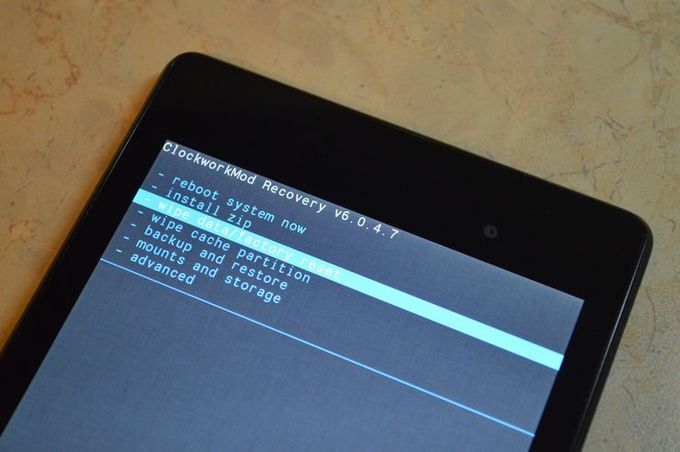
An'anaviy brendlarning elektron anjumanlari uchun siz birinchi marta yangilanishlarni topish va nol dasturni yuklab olishingiz kerak. Biroq, darhol o'rnatishni o'tkazmaslik kerak. Siz qilishdan oldin, dasturiy ta'minot fayli "yangilash" deb o'zgartirilishi kerak (bu so'zni to'g'ri yozish juda muhim, chunki bu butun jarayonning bajarilishiga bog'liq). Shundan so'ng, u Flash drayveridagi ildiz papkasida joylashtirilgan. Aniq faylni bizning holatimizda joylashtirish muhim rol o'ynaydi.
Planshetni chaqirishdan oldin, u to'liq zaryadlanganligiga ishonch hosil qiling, USB Flash drayverini joylashtiring va "Quvvatlar +" va "Quvvat" tugmachasini bir necha soniya davomida aylantiring, ulash tugamaydi.
Ikkinchi holat: kompyuter qurilmaga javob bermaydi
Muvaffaqiyatsiz miltillashdan keyin ushbu turdagi sindirish ancha jiddiy va ehtimol siz hech qanday yordamisiz qila olmaysiz. Planshetni o'z-o'zini ochish va flesh xotiraning kontaktlariga yaqinroq hamma uchun emas.
Avval nima bo'lganini aniqlab olishingiz kerak, chunki nafaqat tizimda, balki planshet xotirasida bo'lishi mumkin (masalan, yuklash mashinasida). Bunday tiklanish ko'proq vaqt va kuchni oladi, shuning uchun mutaxassislar jalb qilinadigan xizmat markaziga planshetni bog'lash yaxshidir.
Biroq, agar siz ishni oxirigacha olib kelishga qaror qilsangiz, lptda lpt va dasturchiga kerak bo'ladi (chipga ulanadi), shundan so'ng quyidagi amallarni bajarish kerak:
- Planshet sxemasini toping va yuklab oling;
- SPI xotirasini toping va tushiring (dasturni o'rnatish uchun javobgar);
- Chipni dasturchiga ulang va uni eski yuklagich bilan miltillaydi;
- Va birinchi holatda bo'lgani kabi planshetni kiriting.
Ushbu usul har qanday planshetlar uchun universaldir, ammo qurilmani miltillashdan oldin, har bir gadgetda elektron taxtalar boshqacha, shuning uchun uni to'g'ri topishga harakat qiling. Bunday eski dasturlar va fayllar qolmasa, hamma hamma tiklanishi kerak.
Ta'mirlashda ba'zi tavsiyalar va ogohlantirish
Yuqorida tavsiflangan usul ba'zi oqibatlarga olib kelishi mumkin, shuning uchun mutaxassislar qanday ishlashi bilan tanishganingizga ishonch hosil qiling.
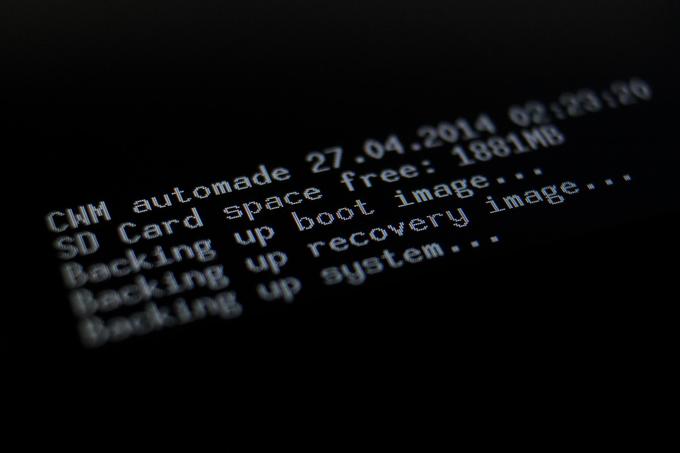
Qurilmani mahkamlashda ko'pincha sodir bo'ladigan muammolar:
- Agar tizim buzilsa, qurilmani miltillashdan oldin, uni formatlashingiz kerak bo'ladi;
- Planshetda drayverlarni to'g'ri o'rnating, u 3 dan 6 martagacha ishlamasligi mumkin, shuning uchun harakat qiling, o'rnating, o'chirish va hk;
- POWER tugmasini bosib, kontaktlar quyidagilarni kuzatib boring, shuning uchun ulanishni amalga oshiring, ehtiyot bo'ling;
- Oyoq va kontaktlarga e'tibor bering, chunki ular bo'lishi mumkin turli xil turlar va har xil usullar yaqinda, shuning uchun sxemani kuzatib boring;
- Kompyuterni planshetdagi quvvat tugmachasini yopishganingizda, qurilmani ko'rishi mumkin, shuning uchun o'rnatish tugallanmaguncha doimo tugmani mahkamlashingiz kerak;
- Uzun USB simlari faqat dasturxonni hayotga qaytarish va tabletkadan hayotga qaytarish mumkin, shuning uchun 10-15 sm shnuridan foydalaning.
Ehtimol, bu siz yodda tutishingiz kerak bo'lgan asosiy narsa. Qanday bo'lmasin, agar biron bir narsa sizga tushunarsiz yoki qiyin bo'lsa, xavf-xatarni xavf ostiga qo'ymaslik yaxshiroqdir, ammo odamlarni bilish uchun muvaffaqiyatsiz dasturiy ta'minotdan keyin planshetni tiklang.
Yuqori texnologiyalar tez rivojlanayotgan dunyoda juda ko'p odamlar planshetlar egalariga aylandilar. Ushbu ixcham va kuchli qurilmalar uzoq yo'lda, uydan uzoqda joylashgan eng zo'r yordamchilar. Zamonaviy planshet deyarli har qanday vazifani bajara oladi, endi ko'pchilik planshetsiz ularning hayotini namoyish etmaydi va bir qismli planshet boshlang'ichni boshdan kechirishdan bosh tortsa. Xo'sh, planshet ishlamasa, nima qilishim kerak? Nega bunday qurilmalar buzilishi uchun nima uchun sodir bo'ladi?
Imkoniyatning mumkin bo'lgan sabablari
Nima uchun qurilma ishlamayapti? Qurilma "Dastur" muammolari, shuningdek, temir muammosi tufayli boshlashni rad qilishi mumkin.
| Muammo turi | Muammoning sabablari | Muammoni yo'q qilish usullari |
| "Dastur" muammosi | Muvaffaqiyatsiz dasturiy ta'minotni yangilash tufayli kelib chiqadi; o'rnatilganligi sababli yangi dasturbu muammoli bo'lib, Androidni odatda boshlashga imkon bermaydi | Qilmoq Qattiq tiklanish.; Agar bu yordam bermasa, qurilmani miltillashga harakat qiling |
| "Temir" muammosi | Jiddiy jismoniy nosozligi sababli, xususan: Batareyaning etishmovchiligi, chiplar, simlar, batareyaning ishdan chiqishi | Planshetni tarmoqqa ulashga va uni zaryadlashga harakat qiling (ehtimol qurilma to'liq bo'shatilmaydi va yoqilmaydi); Agar yordam bermasa, chipni engish kerak bo'ladi |
Muammoni hal qilishning eng oddiy usullari
Ushbu usullar har doim ham yordam bermaydi, ammo bu har doim buni boshlash kerak. Shunday qilib, planshetni tarmoqqa qo'shishga va 2-10 daqiqa kuting. Ehtimol, qurilmangiz to'liq zaryadsizlangan, ammo u hali ham ishlamoqda. Ba'zan bu batareya 100% zaryadlangani va qisqa vaqt davomida tarmoqqa ulanganda ham ishlamaydi. Tabletkani tarmoqqa ulang va unga tegmang 10 daqiqa. Agar bu yordam bermasa, unda siz ko'proq qiyin yo'l va spni xotirasini sarflashingiz kerak.
E'tibor bering, agar siz mikrohiyda etarlicha tajriba gapira olmasangiz, xizmat ko'rsatish markaziga ishlamaydigan qurilmani berish yaxshiroqdir; O'zingizning xavfingizdagi barcha harakatlar!
Agar sizning holatingizda yuklab olish osilgan bo'lsa, qattiq qayta o'rnating. Qattiq qayta tiklanish bo'yicha qo'llanma:
- SIM va MicroSD-ni o'chiring;
- "Ovoz balandligi +" va quvvat, faqat 10 soniyadan keyin chiqaring;
- Vibratsiyani eshitganingizdan so'ng, sozlamalarni o'zgartiring, u +/- ovozli tugmachani bosib o'ting. Keyin "Format tizimi" \u003d\u003e "Android" ni bosing. Barcha ma'lumotlar o'chiriladi, sozlamalar tiklanadi.
Muvaffaqiyatsiz dasturiy ta'minotdan keyin planshetni tiklash
![]()
Birinchidan, nega bunday muvaffaqiyatsizliklar ro'y berishini tushunish kerakligini aniqlash kerak. Muvaffaqiyatsiz dasturiy ta'minotning mumkin bo'lgan oqibatlari qanday amalga oshirilishi mumkin. Muvaffaqiyatsiz sabablar: tajribasiz tajribasiz, mustaqil ravishda norasmiy dasturiy ta'minotni o'rnatishga harakat qildi. Mumkin bo'lgan oqibatlari:
- Sensor teginish uchun javob berishni to'xtatdi;
- Wi-Fi ishlamay qoldi;
- Displeyda rasm tarqalishi ko'rsatilgan (oynada bo'lgani kabi);
- Qurilma yuklab olishda osilgan.
Agar sizda yuqoridagi muammolardan biri bo'lsa, planshetingizni poligonga olib chiqishga shoshilmang! Siz baribir hamma narsani tuzatishga harakat qilishingiz mumkin.
Planshet umuman ishlamaydigan holatlar ko'proq, uning displeyi faqat bir necha soniya davomida yoqiladi. Bu jiddiy muammo ekanligiga qaramay, o'zingizni yo'q qilishga harakat qilish mumkin. To'g'ri, bu biroz ko'proq tajriba va ba'zi texnik uskunalar olib kelishi mumkin.
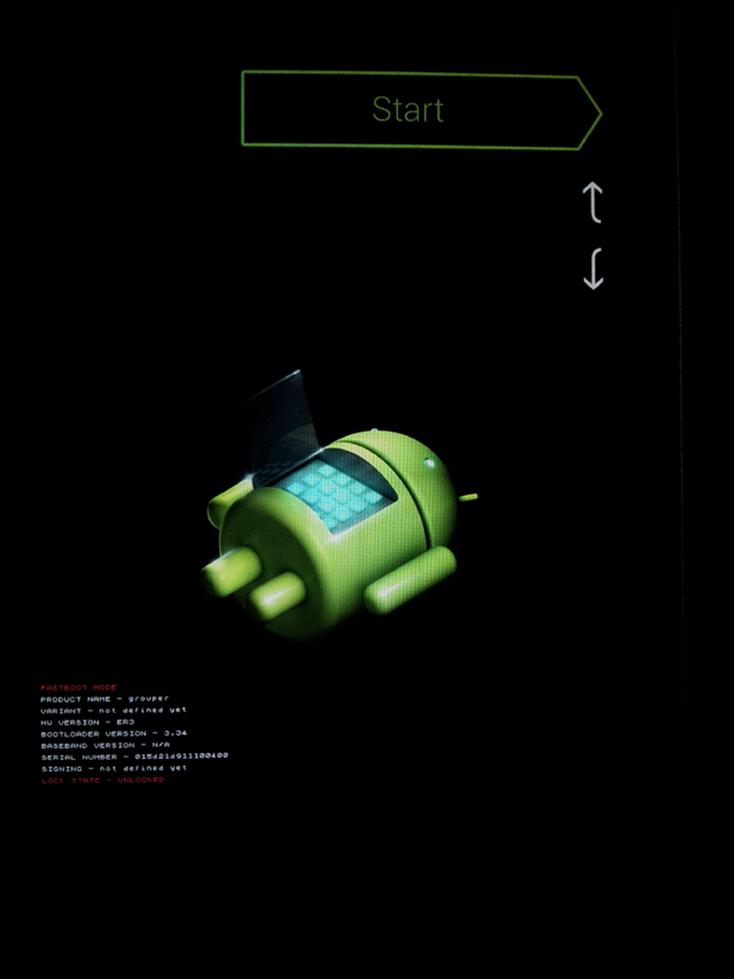
Planshet normal ishlashini to'xtatdi
Siz qurilmani muvaffaqiyatsiz qilib, yuqorida aytib o'tilgan to'rtta muammoning bittasi bor. Bunday holda, siz planshetni qayta-qayta chaqirishingiz kerak, lekin hozirgina "nol" dasturiy ta'minotda. Agar siz hamma narsani to'g'ri qilsangiz, qurilma yana ishlashni qayta tiklaydi. Dunyoda minglab planshetlar va o'nlab ishlab chiqaruvchilar, har bir qurilmalarning har birida turli xil fayllar, dasturiy ta'minot dasturlarini talab qiladi. Biroq, mavjud umumiy printsip O'rta modellarga, xususan: faqat Samsung plitalariga tegishli).
Birinchidan, siz ishlab chiqaruvchining veb-saytidan "nol" dasturini yuklab olasiz. Ishlab chiqaruvchilar katta to'plamga ega ekan, ularning barcha saytlarini olib kelmaydilar.
Eslatma, jarayonni boshlashdan oldin batareya 100% narxlanadi!
Sizga drayverlar kerak bo'ladi (disk sizning qurilmangiz bilan birga keladi). Haydovchilarni o'rnatishda ma'mur nomidan fayllarni ishga tushiring!
Bunga alohida e'tibor bering ushbu dastur Faqat Samsung Gadgetlar uchun mos; Boshqa qurilmalari bilan dasturiy ta'minotga harakat qilayotganda qurilmangiz qaytarib bo'lmaydi!
Kompyuterda antivirusni o'chiring, Internetni o'chiring. Dasturiy ta'minot arxivining tarkibini har qanday papkaga nusxalash, uni ingliz harflaridan nom oling. Odinni oching, so'ngra ikki yo'ldan birini bosib o'ting. Agar sizning planshetingiz uchun dasturiy ta'minot bitta arxivdan iborat bo'lsa, dasturda "PDA" ni bosing, so'ng saqlash joyini ko'rsating. Agar arxiv 3 ta faylni kiritsa, mavjud fayllarni tanlab, PDA, telefon, CSC ni ko'rsating.
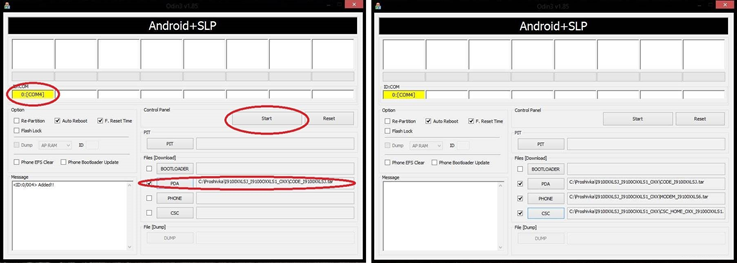
Kerakli fayllarni tanlang
Planshetni o'chiring, biroz vaqt kuting, so'ng "Ovoz balandligi +" tugmasini bosing (ba'zi planshet modellari "Minus hajmini bosish kerak"). Menyuni namoyish qilishdan oldin tugmachalarni ushlab turing. Tasdiqlash uchun, qoida tariqasida, "minus hajmi" ni bosishingiz kerak. Tasdiqlangandan so'ng kompyuter va planshetni sinxronlashtiring.
Faqat asl kabelidan foydalaning; Arzon uy qurilmalaridan radio liniyasi bilan ishlatmang; Kontaktlar sinxronizatsiya paytida kezmaydimi yoki yo'qligini tekshiring; Agar bu aloqa jarayon davomida yo'q qilinsa, planshetingiz endi nihoyatda "g'isht" ga aylanadi!
Endi Odin COM portini aniq tugatgan holatida aniqlashni boshlaydi, chunki muvaffaqiyatli maydon paydo bo'ladi. Boshlash tugmachasini bosing, dastur qanday ishlashini ko'rasiz. Odin eshitiladigan xabar orqali ushbu jarayon muvaffaqiyatli yakunlangan foydalanuvchi haqida xabar beradi. Pass ham paydo bo'ladi. Endi siz kabelni o'chirib qo'yishingiz mumkin.
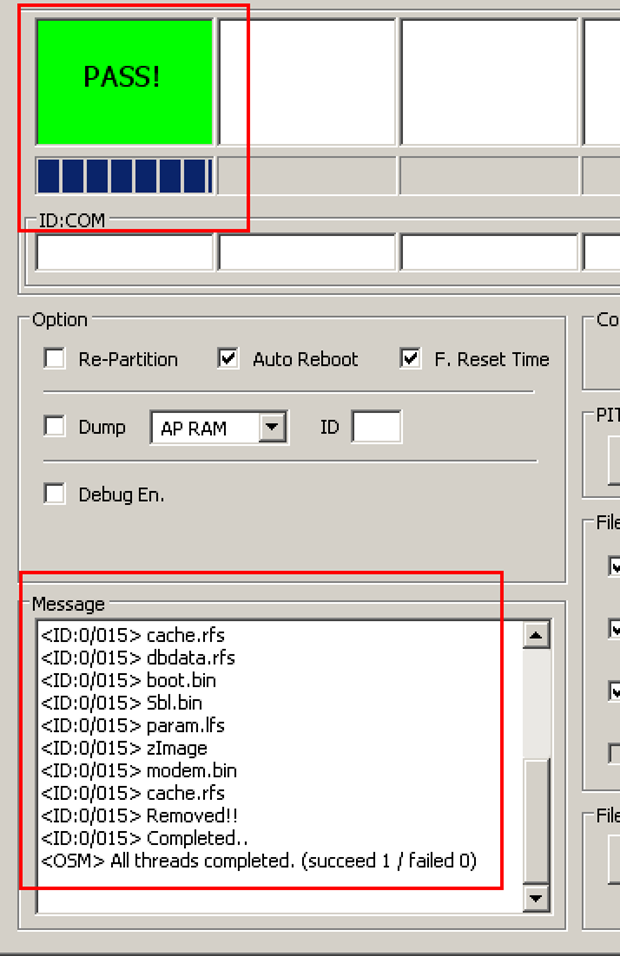
Yozuvni o'ting
Planshet endi kiritilmaydi
Kompyuter planshetni aniqlamaydi, ekran yoqilmaydi Nega bunday sodir bo'ldi, ehtimol muvaffaqiyatsiz miltillash, kuchlanish sakrash, noto'g'ri quvvatlash qurilmasi, tarmoqdagi beqaror kuchlanish. Boshqa sabablar bor. Bu jiddiy muammo bo'lib, ko'p hollarda yuklash vositasi shikastlanishi bilan bog'liq. SPI-Xarajatning yagona ma'lumotnomasi uchun tartib:
- Planshetni qismlarga ajratish;
- SPI xotirasi yo'q;
- Ushbu chipni dasturchiga ulang;
- Zavod loader yordamida miltillash;
- Chipni qaytarib yuboring;
- Qurilmani yig'ish;
- "Nol" dasturiy ta'minoti (oldingi qismning ko'rsatmalariga ko'ra).
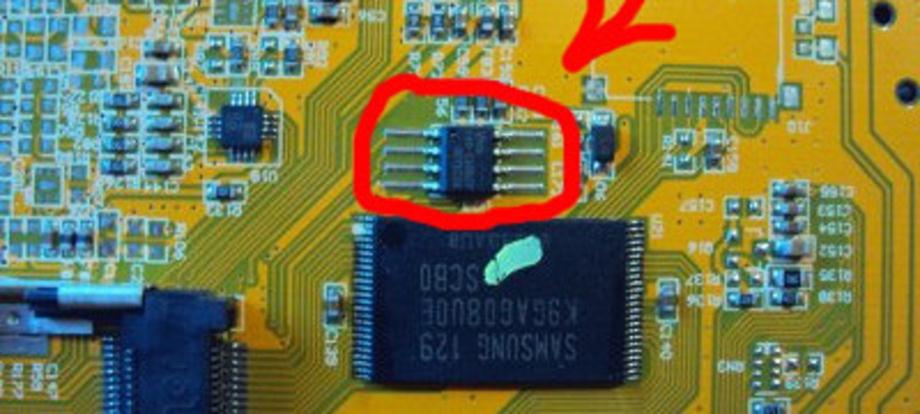
Tashlanishi kerak bo'lgan chip
Planshet yoqilmaydi
Shunday qilib, birinchi navbatda belgi bilan nimani anglatishini aniqlash " muvaffaqiyatsiz dasturiy ta'minot" Ko'pincha muammo norasmiy dasturdan foydalanishga qaror qilganlarga ta'sir qiladi. Bunday noto'g'ri yig'in bilan ekranning barchasi oyna shaklida bo'lishi mumkin, Wi-Fi yomon, displeyda ba'zida kumush skrinser Android-ning kumush skrinsi android bilan osilgan. Hamma narsa tuzatilishi mumkin: Quyida biz qurilmani qanday davolash kerakligini aytib beramiz.
Bu norasmiy dasturiy ta'minotning oqibatlari tufayli, gadjet normal yoqishni to'xtatadi. Ba'zan ekran ikki soniya yonib ketganda, undan keyin u sekinlashadi. Planshetlarda ajratilgan odamlar "g'isht" deb nomlanadi.
1-variant: Planshet hanuzgacha "tirilishi"
Asosiy muammolar:1) O'tkazib yuborish paytida Android logotipi uchraydi, siz abadiy yuklab olishni kutishingiz mumkin;
2) Funktsiyali sensorni to'xtatadi: tasvir mavjud, ammo ekran teginish reaktsiyasini mutlaqo yo'qotdi;
3) rasm teskari yo'nalishda (ko'zgu displeyi) aylantiriladi;
4) dasturiy ta'minotdan oldin bo'lmagan dasturiy mahsulotlar yoki qurilmaning o'zi boshqa jiddiy muammolar;
5) Ushbu alomatlar bilan bir qatorda, kompyuter jihozni ulangan qurilma sifatida tanishda davom etmoqda.
Sizning harakatlaringiz.
1) Siz planshet uchun "mahalliy" ni olishingiz kerak, zavod dasturiy ta'minoti (u nol deb ataladi). Qidirish kerak bo'lgan ikkita variant mavjud: ushbu qurilma ishlab chiqaruvchining saytida sayt ko'rsatmalarda ko'rsatmalarda, ba'zan qutidagi ko'rsatmalarda ko'rsatilgan. Yoki avvalgi versiya natija bermasa, Google qidiruv tizimida ma'lumot to'plang.
2) Nol dasturiy ta'minotni olishdan so'ng, planshetni o'zgartirish kerak, batareya zaryadlanganligini tekshiring. Bunday narsalarni qanday yoritish haqida ma'lumot olish uchun, endi sizga eslatib o'tamiz: Bularning barchasi proshivka ko'rsatmalaridan bilib olish mumkin.
Variant 2. Semptomatika
1) Dasturiy ta'minot umuman yoqilmasa, planshet.2) Displey bir necha lahzaga qarab yonadi, so'ngra uzildi.
3) Kompyuter yordamida planshetni ulangan qurilma sifatida aniqlash va aniqlash mumkin emas. USB orqali ulangan planshetga kompyuterning vizual va ovozli ta'siri yo'q.
Birinchi holatda, gadgetni o'tkazib, undan qutulish juda oson edi. Ammo endi biz ko'proq radikal harakatlarga muhtojmiz. Ko'rsatilgan muammolar aniq belgisidir, chunki OT ishga tushirilishi uchun javobgar bo'lgan yuklash vositasi shikastlangan. Ushbu tikuv dasturisiz planshet ishlashga qodir emas (taxminan kompyuter uchun bios bilan bir xil).
Sizning harakatlaringiz.
Faqat bitta variant mumkin: spi yuklash vositasini tiklash. O'chirish moslamasi, 4 ta tikanli, 4 ta tikan, lpt, lptor dasturchisi. Bu jiddiy ish: demontajda planshet kompyuteri Siz spi xotirasini topishingiz va tushirishingiz kerak. Keyingi qadam - bu chipni dasturchiga va dasturiy ta'minotni "mahalliy" yuklagi bilan ulanishdir. Oxirida barcha tafsilotlarni qaytarib berish va xavfsiz to'planishi kerak. Butun planshetni to'plang, nol dasturiy ta'minotni va yangi mahsulot sifatida jihozlang.
Hamma buni juda qiyin va mashaqqatli ish qilishni yaxshi ko'rmaydi. Agar siz yuqorida aytib o'tilganidek, mustaqil ravishda hamma narsani mustaqil ravishda bajarishga harakat qilmasangiz, bu ishlarda "g'isht" dan do'stona yoki xizmatga tegishli. Kafolatli xodimlar xizmat ko'rsatish markazi Tlankani tuzatish xizmat uchun to'lash kerak emas. Albatta, to'lov masalasi "Savvi" do'sti bilan osonlashmoqda.
Agar siz "g'isht" ni o'zingiz tiklamagan bo'lsangiz, texnik muvaffaqiyat va muvaffaqiyatli dasturiy ta'minot tilaymiz. Qo'llab-quvvatlashimiz mumkin
